Cómo recibir llamadas a través de dispositivos Bluetooth en iPhone -
Miscelánea / / August 11, 2022
Tomar una llamada telefónica con un auricular inalámbrico es uno de los mejores casos de uso de Bluetooth. Y como cualquier teléfono inteligente, también puede recibir llamadas a través de dispositivos Bluetooth en iPhone. Pero hay una trampa. Si es un usuario de iPhone, es posible que haya observado que, a pesar de conectar su iPhone a un auricular, escucha el audio en el auricular. Bueno, esto no es un error o un problema de software, sino cómo funciona iOS.

Sin embargo, puede solucionar este problema a través de la opción de enrutamiento de audio de llamadas. Para comprender qué es y cómo enrutar llamadas de audio a sus auriculares Bluetooth en iPhone, siga leyendo.
¿Qué es el enrutamiento de audio de llamadas en el iPhone?
El enrutamiento de audio de llamadas, como sugiere el nombre, se refiere al enrutamiento automático de audio o Llamadas FaceTime al modo de audio seleccionado en su iPhone.
Este modo de audio puede ser el auricular del iPhone, la opción predeterminada, el altavoz o un dispositivo externo como un auricular Bluetooth u otro dispositivo auditivo. A medida que siga leyendo, comprenderá cómo recibir llamadas a través de dispositivos Bluetooth.
Cómo configurar los auriculares o altavoces Bluetooth como audio predeterminado en el iPhone
Para recibir llamadas a través de dispositivos Bluetooth, debe asegurarse de dos cosas. Primero, necesita conectar su dispositivo Bluetooth a su iPhone. En segundo lugar, configure los ajustes para enrutar el audio de la llamada a su dispositivo de forma predeterminada. Aquí hay un procedimiento paso a paso para el mismo.
1. Emparejar auriculares Bluetooth
Paso1: Configuración abierta.

Paso 2: Seleccione Bluetooth.

Paso 3: Active Bluetooth y haga clic en el nombre del dispositivo que desea emparejar en Otros dispositivos. Estoy tratando de emparejar OnePlus Buds Z.
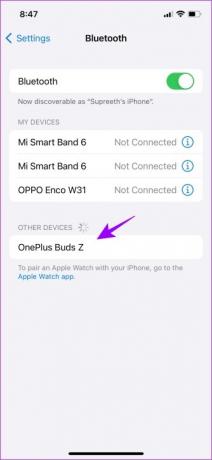
Paso 4: Una vez que su dispositivo se empareje, verá Conectado escrito junto a él.

Así es como puede conectar su dispositivo Bluetooth. Si tiene problemas para conectarse, puede leer nuestro artículo para solucionar problemas y conectar con éxito dispositivos Bluetooth. Ahora, pasamos a la siguiente sección, cambiando la configuración de enrutamiento de audio de llamadas.
2. Cambiar la configuración de enrutamiento de audio de llamadas en iPhone
Paso 1: Vaya a Configuración y seleccione Accesibilidad.

Paso 2: Seleccione Tocar.
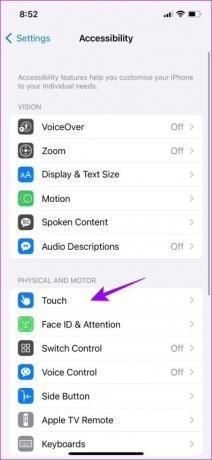
Paso 3: Toque en Enrutamiento de audio de llamadas.
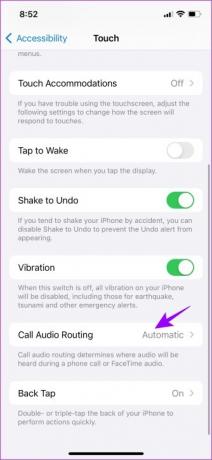
Paso 4: Ahora, seleccione Auricular Bluetooth.
¡Eso es todo! La próxima vez que conteste una llamada mientras está conectado a su auricular, escuchará la voz de la otra persona en su auricular de forma predeterminada.
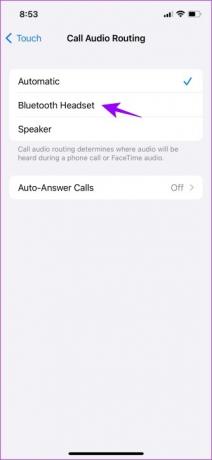
Cómo responder llamadas automáticamente en iPhone
Como beneficio adicional, aquí hay otra característica que podría interesarle, la respuesta automática de llamadas. Permite que el iPhone responda llamadas automáticamente después de una duración específica.
Esta función es útil si desea recibir llamadas en su dispositivo Bluetooth sin tener que presionar un botón y es un buen complemento para el enrutamiento de audio de llamadas.
Paso 1: En Ajustes, ve a Accesibilidad y selecciona Tocar.
Paso 2: A continuación, toque 'Enrutamiento de audio de llamadas' y seleccione 'Respuesta automática de llamadas'.
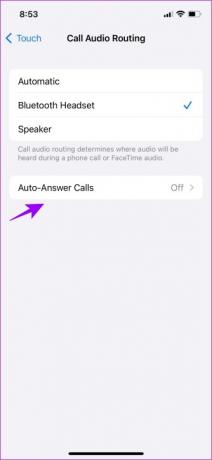
Paso 3: Active 'Responder llamadas automáticamente'.

Paso 4: Ahora, configure la duración del tiempo para responder automáticamente la llamada.
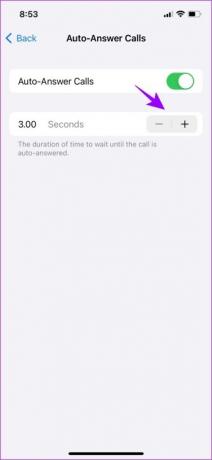
Una vez hecho esto, su iPhone responderá automáticamente sus llamadas después de la duración establecida. Esta característica funciona tanto con como sin el dispositivo Bluetooth conectado.
Cambiar entre el dispositivo Bluetooth y el altavoz durante las llamadas
Así es como puede cambiar rápidamente entre el dispositivo Bluetooth y el altavoz durante las llamadas.
Paso 1: Toque en el Audio icono en la pantalla de llamada.
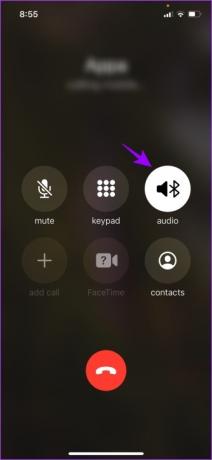
Paso 2: Ahora, seleccione la opción adecuada. Como puede ver, mi llamada está conectada a Bluetooth y la estoy cambiando a Altavoz.
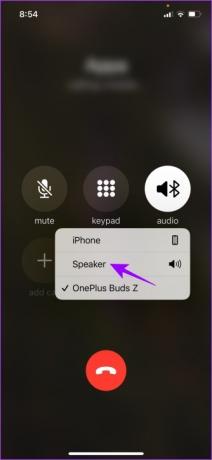
Así es como puede cambiar rápidamente entre el dispositivo Bluetooth y el altavoz durante las llamadas. Una vez que siga los pasos anteriores, es posible que aún tenga algunas preguntas. Por lo tanto, hemos respondido algunas preguntas frecuentes para usted.
Preguntas frecuentes
Compruebe si el timbre está en silencio. Asegúrate de que el botón lateral no esté en silencio. Luego, aumente el volumen presionando las teclas de control de volumen. Ahora, en el Centro de control, apague No molestar si no ya Esto podría estar silenciando sus llamadas. Otra posibilidad es que Silenciar llamadas desconocidas esté habilitado. Vaya a configuración > Teléfono > Silenciar llamadas desconocidas y desactívelo.
Vaya a Configuración > Accesibilidad > Toque > Enrutamiento de audio de llamada y seleccione Automático. Esto evitará el enrutamiento de llamadas a cualquier modo diferente.
Tiene tres opciones en el enrutamiento de audio de llamadas en iPhone: Automático, Auricular Bluetooth y Altavoz. Cuando seleccione Automático, las llamadas se enrutarán al último modo seleccionado. Suponga que recibió una llamada y eligió los auriculares Bluetooth. Mientras esté conectado a los auriculares, seguirá recibiendo llamadas en sus auriculares.
Reciba llamadas a través de dispositivos Bluetooth en iPhone con facilidad
Así es como puede recibir llamadas a través de dispositivos Bluetooth en iPhone. ¿Tienes más dudas o quieres que te resolvamos otras consultas? Compártelas en los comentarios a continuación.
Última actualización el 11 de agosto de 2022
El artículo anterior puede contener enlaces de afiliados que ayudan a respaldar a Guiding Tech. Sin embargo, no afecta nuestra integridad editorial. El contenido permanece imparcial y auténtico.



